Wallpaper Windows 11 yang terbaik baru dan di mana harus mengunduh lebih banyak

- 1876
- 439
- Jermaine Mohr
Windows 11 menawarkan perombakan total yang apik dari antarmuka Windows 10, tetapi bintang-bintang nyata adalah wallpaper rahang baru. Berikut adalah beberapa tambahan baru yang paling keren, ditambah beberapa tempat pilihan di web tempat Anda bisa mendapatkan wallpaper Windows 11 baru untuk membuat OS baru Anda bersinar.
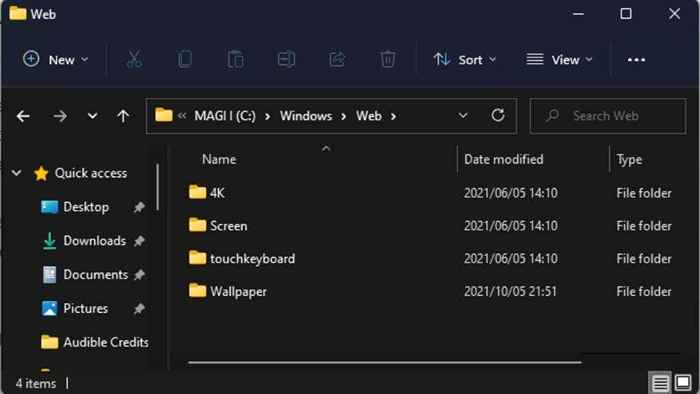
Setelah di folder ini, Anda akan melihat empat subfolder. Satu -satunya yang penting Layar, Touchkeyboard, Dan Wallpaper.
Di bawah layar, Anda akan menemukan beberapa gambar resolusi tinggi. Di sistem kami, semua kecuali satu melebihi 4K.
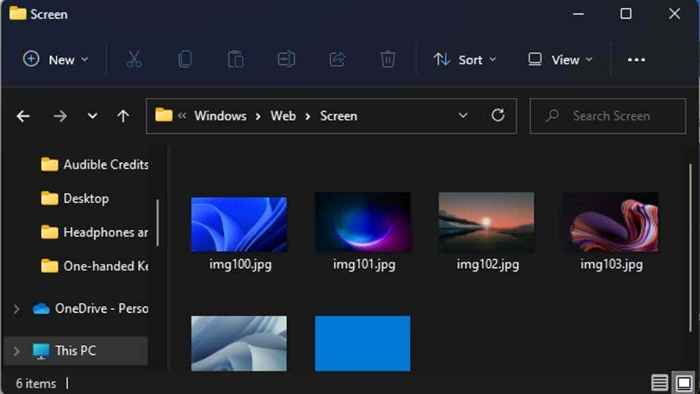
Kami terutama menyukai img104, dengan pusaran putih yang indah ini.

Di bawah Touchkeyboard Anda akan menemukan sejumlah render digital ini, juga dengan resolusi yang sangat tinggi. Mereka tampaknya menjadi latar belakang yang dimaksudkan untuk keyboard Windows 11 Touch, tetapi tidak ada yang menghentikan Anda untuk menggunakannya sebagai wallpaper desktop Anda.
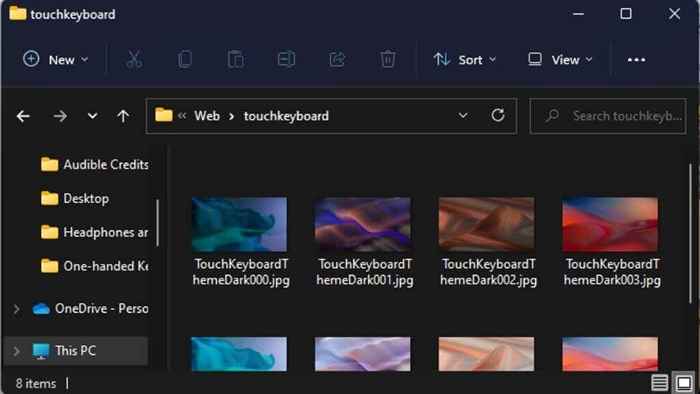
Di bawah folder wallpaper, Anda akan menemukan folder bernama Gerakan yang ditangkap, Mengalir, Binar, Dan Matahari terbit. Mungkin ada folder tambahan dari sumber lain, tetapi keempatnya berisi wallpaper jendela asli yang terhubung ke tema dengan nama yang sama.
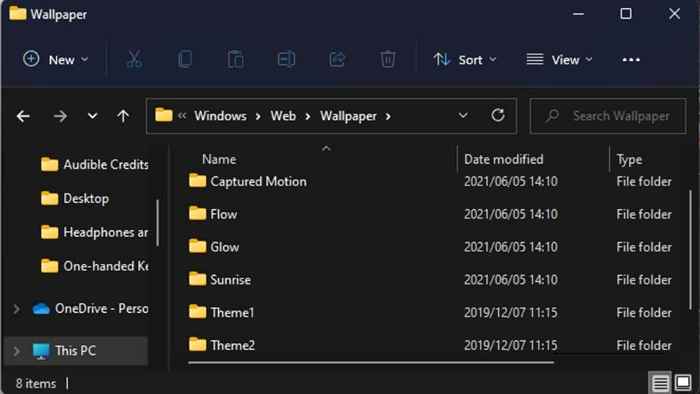
Setiap folder berisi empat gambar, yang dimaksudkan untuk digunakan secara berurutan dalam mode tayangan slide, tetapi jika Anda hanya menyukai salah satunya, tentu saja, Anda dapat menggunakannya dengan sendirinya.
Cara mengubah wallpaper Anda di windows 11
Sekarang Anda tahu di mana menemukan wallpaper Windows 11 asli secara manual, mari kita tutupi cara "tepat" untuk mengubah latar belakang Anda.
Pertama, klik kanan di desktop dan kemudian pilih Personalisasi.

Ide yang bagus untuk memulai dengan tema. Tema mengubah seluruh tampilan dan pilihan warna desktop Windows 11 Anda. Anda dapat dengan cepat memilih satu di bawahnya Pilih tema untuk diterapkan. Pilih saja satu yang paling dekat dengan apa yang Anda suka; Anda dapat mengubah elemen individu dari tema nanti.
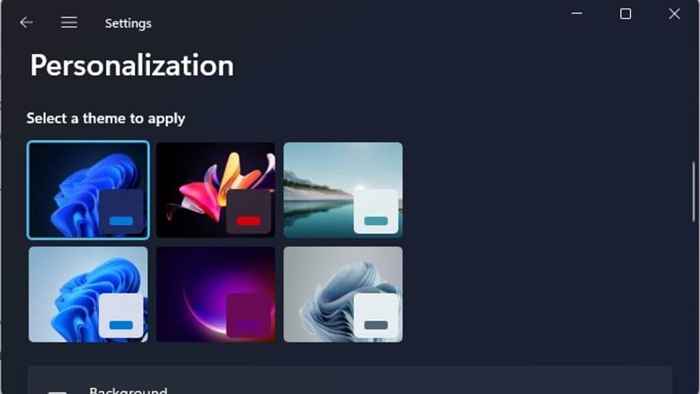
Jika tema yang Anda pilih tidak memiliki wallpaper yang Anda sukai, pilih Latar belakang di bawah Personalisasi menu utama.
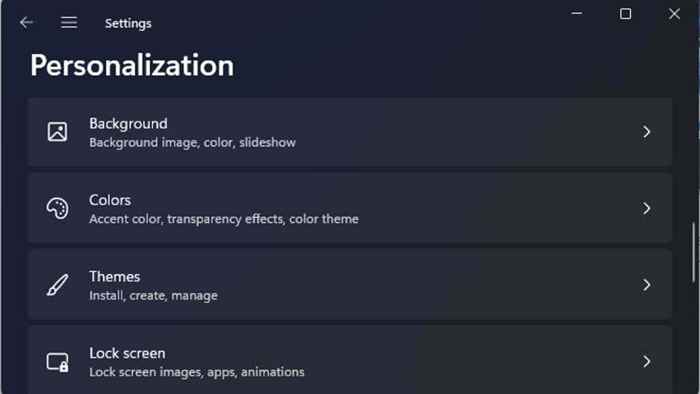
Selanjutnya, pilih dropdown ini untuk menentukan apakah Anda ingin satu gambar sebagai wallpaper atau tayangan slide berdasarkan folder pilih. Kami tidak merekomendasikan opsi tayangan slide karena dapat menyebabkan halangan dan membeku di beberapa komputer saat pergantian terjadi. Meskipun Anda dapat menguji ini sendiri.
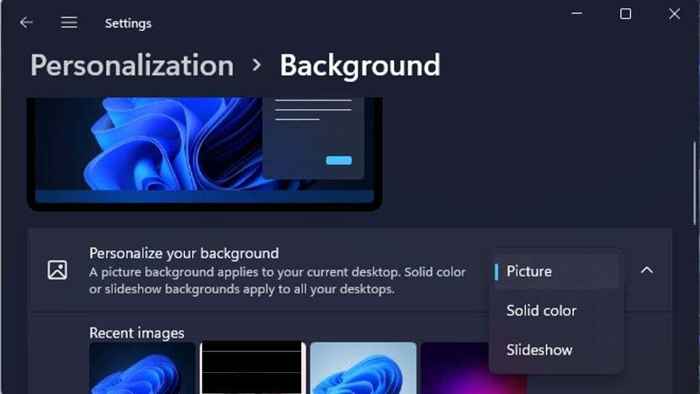
Yang mana yang Anda pilih, selanjutnya pilih tombol Browse dan navigasikan ke folder dengan gambar yang Anda inginkan.
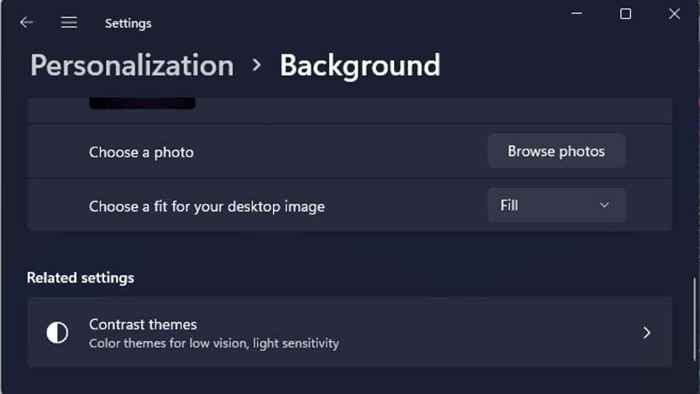
Anda dapat menggunakan lokasi folder yang kita bahas di atas untuk sampai ke wallpaper Windows 11 asli dan mencampur dan mencocokkannya dengan tema apa pun.
Cara mengubah layar kunci Anda di windows 11
Latar belakang desktop Anda bukan satu -satunya tempat untuk menggunakan wallpaper Windows 11 baru yang hebat ini. Anda juga dapat menggunakannya sebagai latar belakang untuk layar kunci Anda.
Layar kunci ditampilkan saat komputer terkunci, saat dibangunkan dari tidur, saat Anda menyalakannya atau ketika screensaver terganggu tergantung pada pengaturan Anda.
Untuk mengubah wallpaper layar kunci, klik kanan pada Desktop dan pilih Personalisasi.

Selanjutnya, pilih Layar kunci.
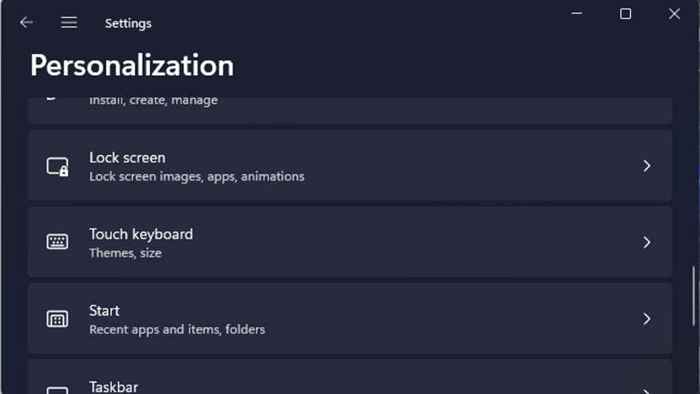
Seperti halnya latar belakang desktop, Anda dapat memilih apakah Anda menginginkan gambar, slide show, atau warna solid.
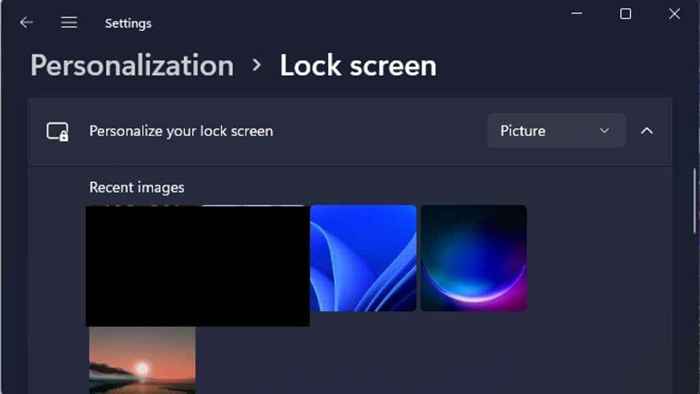
Kemudian, cukup pilih Jelajahi opsi dan pilih gambar pilihan Anda.
Tempat bagus untuk mendapatkan lebih banyak wallpaper untuk Windows 11
Wallpaper yang dibundel dengan jendela sangat fantastis, tetapi tidak banyak. Belum lagi, Anda tidak ingin komputer Anda sama seperti orang lain, benar? Berita baiknya adalah ada banyak situs web di mana Anda bisa mendapatkan wallpaper yang menakjubkan secara gratis. Anda dapat memilih gambar yang secara tepat mencerminkan selera dan kepribadian Anda.
Interfacelift

Situs ini berfokus pada fotografi kelas atas, dan Anda akan menemukan banyak gambar 4K yang menakjubkan untuk komputer Anda di sini. Hanya ada beberapa ribu wallpaper di situs, dan hanya sebagian dari itu untuk sistem desktop, tetapi ini adalah kasus kualitas yang jelas di atas kuantitas.
Wallhaven

Wallhaven adalah situs besar dengan pasokan wallpaper yang tampaknya tak ada habisnya. Mereka memberikan gambar dalam setiap genre, untuk setiap resolusi, dan setiap rasio aspek.
Wallhaven harus menjadi perhentian pertama bagi siapa pun yang mencari wallpaper yang luar biasa. Namun, berhati -hatilah bahwa situs tersebut memang berisi konten dewasa. Secara default, hanya sakelar SFW (aman untuk bekerja). Namun, komunitas yang menandai konten Wallhaven, sehingga gambar yang kurang gurih bisa menyelinap.
Wallpaper HD.bersih

Situs ini menawarkan gambar yang dipetik dengan tangan daripada mengunggah komunitas massal. Kami telah menemukan ini adalah tempat yang bagus untuk mendapatkan jenis seni Digital Art Windows 11 murni yang sama di dalam kotak.
Ada banyak tempat berbeda untuk mendapatkan wallpaper yang bagus, dan kami telah mengumpulkan yang terbaik di berbagai daftar di situs kami. Jadi jika Anda tidak dapat menemukan apa yang Anda cari dengan saran di atas, lihat artikel ini:
- Wallpaper 4K untuk Desktop: 6 situs untuk menemukan yang terbaik
- Wallpaper estetika untuk desktop: 7 situs terbaik untuk menemukannya
- Wallpaper Desktop Minimalis: Desain Sederhana untuk Gangguan Kurang
- Situs wallpaper anime terbaik untuk desktop
Anda akan memiliki lebih banyak wallpaper daripada yang Anda tahu apa yang harus dilakukan!
Dapatkan lebih banyak tema
Saat mengubah wallpaper Anda adalah cara yang bagus untuk menyesuaikan pengalaman Windows 11 Anda, tampilan dan rasa real-deal berasal dari mendapatkan tema baru. Ini termasuk beberapa elemen yang cocok seperti gambar latar belakang dan warna jendela. Mendapatkan tema baru itu mudah:
- Klik kanan di Desktop dan pilih Personalisasi.

- Pilih Tema.
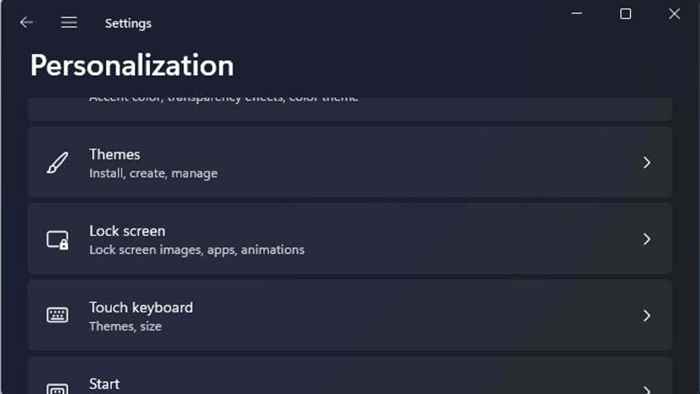
- Pilih Jelajahi tema.
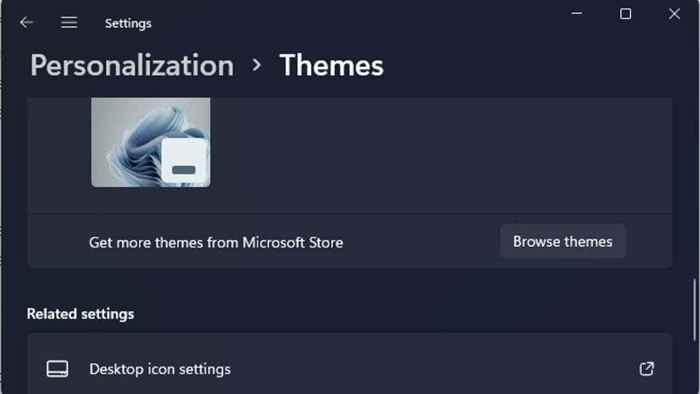
Ini akan membawa Anda ke Microsoft Store untuk melihat tema yang kompatibel.
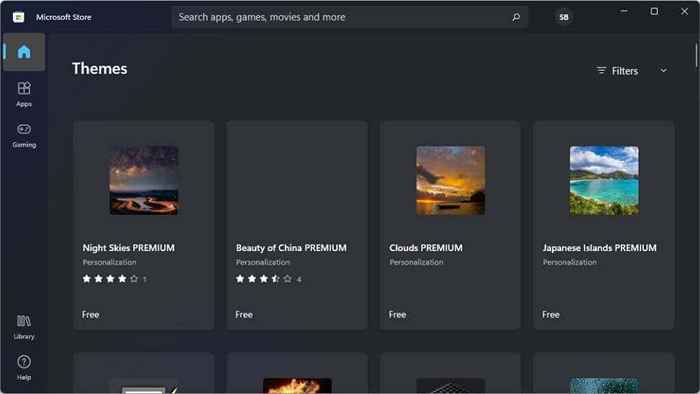
Beberapa tema membutuhkan biaya, tetapi banyak yang gratis juga. Cukup instal tema pilihan Anda dari Windows Store dan kemudian kembali ke layar Personalisasi untuk memilihnya dari daftar tema yang diinstal.
Anda mungkin berlari melintasi sumber tema pihak ketiga dengan installer mereka. Kami sarankan menghindari jenis tema ini, tetapi paling tidak, pastikan untuk menjalankan pemindaian antivirus pada perangkat lunak apa pun yang Anda unduh dari internet.
- « Layanan Google Play terus berhenti? 10 perbaikan untuk dicoba
- Cara memperbaiki overscan di windows 10 agar sesuai dengan layar »

